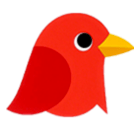答案:可通过卸载当前版本、下载官方历史版本并关闭自动更新来降级VSCode。具体步骤为:先卸载现有版本;再从GitHub发布页面获取目标旧版安装包;安装后进入设置将更新模式设为手动或禁用,防止自动升级;同时注意备份配置与插件兼容性问题。
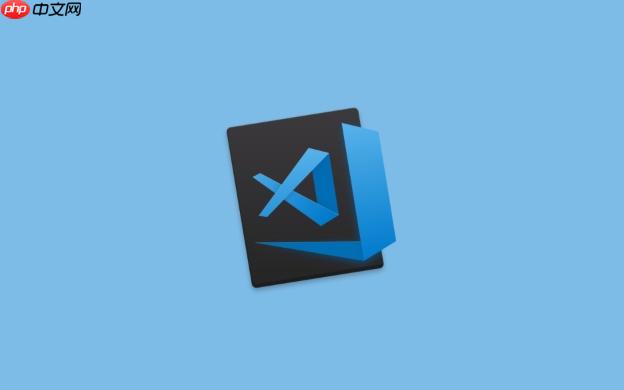
如果你想降级 VSCode 到之前的稳定版本,通常是因为新版本出现了兼容性问题或功能变动影响使用。以下是具体操作方法,适用于 Windows、macOS 和 Linux 系统。
1. 卸载当前版本的 VSCode
在安装旧版本前,建议先卸载当前版本,避免冲突:
- Windows:通过“控制面板” → “程序和功能”中找到 Visual Studio Code 并卸载。
- macOS:将“应用程序”中的 Visual Studio Code 拖到废纸篓即可(也可用清理工具如 appCleaner 删除残留配置)。
- Linux(以 Debian/Ubuntu 为例):
sudo apt remove code(如果是通过 apt 安装)
或删除 snap 包:sudo snap remove code
2. 下载旧版 VSCode 安装包
VSCode 官方提供了历史版本下载地址:
- 访问官网发布页面:https://www.php.cn/link/9c0d831dc32bb90f9dfb3796b21cb313
- 查找你想要的稳定版本(例如 v1.80),点击对应更新日志链接。
- 进入 GitHub 的 release 页面,如:
https://www.php.cn/link/9022449a6088c336116c9b5fe457c700 - 根据系统选择正确的安装包:
- Windows:
VSCodeSetup-x64-1.80.2.exe(用户版或系统版) - macOS:
VSCode-darwin.zip或.pkg格式 - Linux:
.deb(Debian/Ubuntu)或.rpm(RedHat/Fedora)
- Windows:
3. 安装旧版本并禁用自动更新
安装下载好的旧版本后,为了避免它自动升级,需要关闭自动更新功能:
- 打开 VSCode,进入设置(快捷键 Ctrl + ,)
- 搜索 update
- 将以下选项修改为:
- Update: Mode → 设置为 manual 或 none
- Update: Enable Windows Background Updates(仅 Windows)→ 取消勾选
4. 备份与注意事项
降级时需要注意以下几点,避免丢失数据或出现异常:
- VSCode 的用户配置(如插件、设置、快捷键)通常保存在系统配置目录中(如
~/.vscode或~/Library/Application Support/Code),降级可能引起插件不兼容。 - 如果遇到问题,可临时重命名配置文件夹让 VSCode 重置设置。
- 部分插件可能已依赖新版 API,降级后需手动降级插件或等待适配。
基本上就这些。只要从官方渠道下载历史版本,并关闭自动更新,就能稳定使用你想要的旧版 VSCode。操作不复杂,但容易忽略更新设置导致被强制升级。
相关标签:
vscode linux git windows github app ubuntu 工具 mac macos background github windows visual studio vscode macos visualstudio visual studio code https microsoft linux ubuntu debian